怎么使用QQ邮箱发送插入附件
作者:佚名 来源:雨林木风 2018-11-12 15:15:30
我们在日常的工作中很多的的时候都是需要使用到的,QQ邮箱在第一次使用的时候很多的小伙伴不知道怎么发送文件添加链接的情况,QQ邮箱在使用肿么也是需要一些技巧的,小伙伴门在发送大型的文件的时候加你可以压缩一下再添加到电脑中QQ邮箱中这样比较节省时间,今天小编就来跟大家分享一下详解使用QQ邮箱发送插入附件的方法。
具体的方法和详细的步骤如下:
1、无论何种邮箱都无法发送文件夹,都只能对文件进行操作。如果文件夹内文件不是很多,那么建议把每个文件均做附件进行粘帖。即,对每一个文件做插入附件处理,如下图。
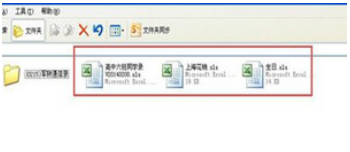
2、如上图的文件中有三个文件,那么发送邮件时,对该三个文件进行粘帖附件即可。如此就可以完成工作了。其实,这个方法就是懒人做法,简单有效。
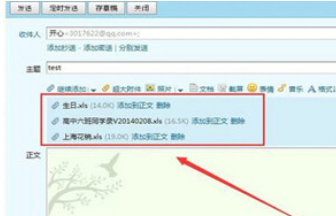
3、如果文件夹内文件较多,则可以把整个文件夹打包成压缩包,然后对压缩包进行发送。换言之,就是把多个文件捆绑成一个文件,这样便于插入附件,不用逐一操作,只需要插入压缩包即可。
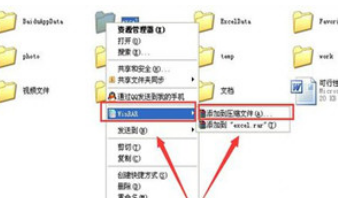
4、把文件夹打包成如下压缩包。打成一个压缩包要用到压缩软件,如此软件有很多,小编也不一一举例了。记住,关键是打包成一个文件即可。
5、把压缩包粘帖成附件,发送即实现了对整个文件夹发送的目的。其实这个方法也是很简单的,记住,既然我们没办法把整个文件夹同时发送,那么就绕个弯,解决此问题。
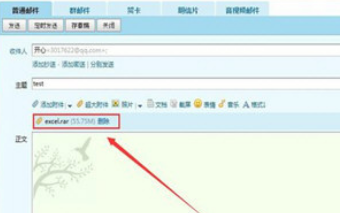
以上就是小编跟大家分享的关于QQ邮箱的使用教程,QQ邮箱中想要使用怎么添加附件等等的情况都可以在上面教程中看到,希望本次的分享对你有很大的帮助,QQ邮箱的功能是非常的强大的快试试吧。
相关阅读
- 热门手游
- 最新手游
- 本类周排行
- 本类总排行

























